1.选定要加粗的字;
2.在颜料盒里选定要加粗的边框颜色;
3.选定加粗过的字,选中“轮廓笔”工具(在左边的工具盒里或右下角有个钢笔头的标志就是),“轮廓笔”工具可以调节边框宽窄;
4.选中加粗后的字,先后用菜单栏里的“排列”菜单中“转化为曲线”、“将轮廓转化为对象”两个功能;
5.将转曲后的字和转化为对象的轮廓一同选中,选择焊接功能,即可。
解决这个问题的方法如下:
1、首先打开CorelDRAW,插入需要添加边框的图片。
2、然后击工具箱中的“轮廓笔工具”,快捷键f12,具体设置。
3、打开后可以选择需要的边框样式,并点击确定。
4、最后可以看到图片已经添加了边框,这样问题就解决了。
会。随着放大缩小这个标记线不跟着一起变化,会妨碍我们作图的效果。在软件默认情况下,系统自动为绘制的图形添加轮廓线,并设置颜色为黑色,宽度为0.2mm,线条样式为直线型,用户可以选中对象进行重置修改。欢迎分享,转载请注明来源:内存溢出

 微信扫一扫
微信扫一扫
 支付宝扫一扫
支付宝扫一扫
评论列表(0条)